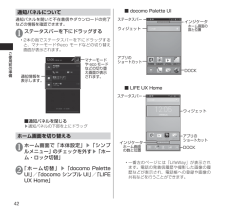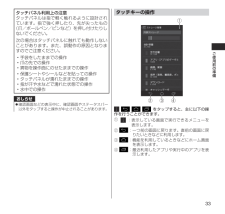Q&A
取扱説明書・マニュアル (文書検索対応分のみ)
"ス テータスバー" 一致するキーワードは見つかりませんでした。
"ス テータスバー"5 件の検索結果
37ご使用前の準備Wi-Fi設定Wi-Fiは、自宅や社内ネットワーク、公衆無線LANサービスのアクセスポイントを利用して、メールやインターネットを利用する機能です。Wi-FiをONにしてネットワークに接続する1 ホーム画面で「本体設定」▶「Wi-Fi」2 「OFF」をタップしてWi-Fiを「ON」にする•自動的にWi-Fiネットワークのスキャンが開始され、利用可能なWi-Fiネットワークの名称が一覧表示されます。3 接続したいWi-Fiネットワークの名称をタップ▶「接続」•セキュリティで保護されたWi-Fiネットワークに接続する場合は、接続に必要な情報を入力し、「接続」をタップしてください。接続簡単設定でWi-Fiネットワークに接続するアクセスポイント対応機器が「WPS」に対応している場合、アクセスポイントに接続するために必要なネットワークSSIDやセキュリティ方式などを、簡単な操作で設定することができます。1 ホーム画面で「本体設定」▶「Wi-Fi」2 「OFF」をタップしてWi-Fiを「ON」にする3 「 」•アクセスポイントの検索がはじまりますので、アクセスポイント本体またはアクセスポイントの設定...
42ご使用前の準備通知パネルについて通知パネルを開いて不在着信やダウンロードの完了などの情報を確認できます。1 ステータスバーを下にドラッグする•2本の指でステータスバーを下にドラッグすると、マナーモードやeco モードなどの切り替え画面が表示されます。通知情報を表示します。マナーモードや eco モードなどの切り替え画面が表示されます。■ 通知パネルを閉じる▶通知パネルの下部を上にドラッグホーム画面を切り替える1 ホーム画面で「本体設定」▶「シンプルメニュー」のチェックを外す▶「ホーム・ロック切替」2 「ホーム切替」▶ 「docomo Palette UI」/「docomo シンプル UI」/「LIFE UX Home」■ docomo Palette UIウィジェットインジケータステータスバーホーム画面の数と位置アプリのショートカットDOCK■ LIFE UX HomeアプリのショートカットインジケータDOCKステータスバーホーム画面の数と位置ウィジェット•一番左のページには「LifeWay」が表示されます。電話の発着信履歴や撮影した画像の履歴などが表示され、電話帳への登録や画像の共有などを行うことができ...
40ご使用前の準備フォルダをホーム画面に作成する1 ホーム画面をロングタッチ2 「フォルダの作成」フォルダにショートカットを追加する1 フォルダに追加したいショートカットをロングタッチ2 ショートカットを追加したいフォルダまでドラッグ•フォルダをタップすると、フォルダが開き、そこからショートカットを選択できるようになります。フォルダの名前を変更する1 名前を変更したいフォルダをロングタッチ2 「名称変更」3 フォルダ名を入力▶「OK」ステータスバーについてステータスバーには通知情報を示す通知アイコン(左側)や、本端末の状態を示すステータスアイコン(右側)が表示されます。主なステータスアイコンアイコン 説明/ / 要充電/電池残量/充電中電波状態国際ローミング中圏外/ / /利用可能なデータ通信ネットワーク※モバイルデータ送信中は(灰色)が (白色)に、モバイルデータ受信中は (灰色)が (白色)になります。機内モード設定中/ Wi-Fi接続中/通信中(灰色)/ (青色)Bluetooth機能ON/対応機器接続中(青色)本 端 末 と ド コ モminiUIMカードにNFC/おサイフケータイ ロックを設定中(赤...
33ご使用前の準備タッチパネル利用上の注意タッチパネルは指で軽く触れるように設計されています。指で強く押したり、先が尖ったもの(爪/ボールペン/ピンなど)を押し付けたりしないでください。次の場合はタッチパネルに触れても動作しないことがあります。また、誤動作の原因となりますのでご注意ください。•手袋をしたままでの操作•爪の先での操作•異物を操作面にのせたままでの操作•保護シートやシールなどを貼っての操作•タッチパネルが濡れたままでの操作•指が汗や水などで濡れた状態での操作•水中での操作おしらせ確認画面などの表示中に、確認画面やステータスバー以外をタップすると操作が中止されることがあります。タッチキーの操作①③④ ② ? をタップすると、主に以下の操作を行うことができます。① :表示している画面で実行できるメニューを表示します。② :りたいときなどに利用します。③ :機能を利用しているときなどにホーム画面を表示します。④ :示します。
39ご使用前の準備ホーム画面ホーム画面はアプリを使用するためのスタート画面で、をタップして呼び出すことができます。お買い上げ時は、ホーム画面に「docomo シンプルUI」が設定されています。ホーム画面を切り替えることもできます。→P. 39ウィジェットインジケータ基本メニューステータスバーホーム画面の数と位置■ ホーム画面のページを切り替える▶右または左にホーム画面をフリック•一番左のページには発着信履歴の画面が表示されます。「編集(削除・電話帳登録)」をタップすると「電話」アプリが起動します。■ 基本メニューについて電話 :「電話」アプリを起動します。→P. 45電話帳:「ドコモ電話帳」アプリを起動します。 →P. 46メール:「spモードメール」アプリを起動します。 →P. 47カメラ:「カメラ」アプリを起動します。写真:「ギャラリー」アプリを起動します。ブラウザ :「ブラウザ」アプリを起動します。 →P. 49アプリ :「アプリ一覧」を表示します。→P. 43ツール:「スケジュール」アプリや「メモ」アプリ などを起動します。本体設定 :「設定」アプリを起動します。アプリのショートカットなどをホーム...
- 1